Как подключать кулер к материнской плате
Система охлаждения компьютера выполняет важнейшую роль — защищает компоненты компьютера от перегрева. Если она не будет справляться с поставленной перед ней задачей, не стоит ждать от компьютера стабильной работы и высокой производительности. Имея все необходимые вентиляторы, вы однозначно заинтересуетесь вопросом о том, как именно их подключать?
В этой статье описаны варианты подключения кулеров к материнской плате. С помощью неё вы сделаете первый шаг к правильной организации воздушного потока внутри корпуса вашего компьютера.
Подключение кулера к материнской плате
Для подключения кулеров к материнской плате предусмотрен специальный разъём, имеющий от 2-х до 4-х контактов:
Если вас интересует сколько кулеров можно подключить к материнской плате, то таких MOLEX Small-коннекторов может быть от 1-го до 10-12 штук (в зависимости от новизны, форм-фактора, предназначения платы), однако чаще всего это количество ограничивается 3-мя или 5-ю.
С помощью именно таких разъемов происходит подключение кулеров к материнской плате. Также возможен вариант подключения корпусных кулеров напрямую к блоку питания в разъём MOLEX Large:
Для того, чтобы правильно подключить кулер, необходимо узнать каким из перечисленных выше двух способов он запитывается. Если подача электропитания происходит с помощью MOLEX Small, кулер необходимо подключить к соответствующим разъёмам на материнской плате, так как с виду одинаковые коннекторы могут использоваться для совершенно разных целей. Их назначение определяется с помощью надписи около коннектора. Рассмотрим некоторые из них:
- CPU_FAN — коннектор для подключения процессорного кулера.
- SYS_FAN или CHA_FAN — коннектор для подключения корпусных кулеров.
- CPU_OPT (CPU_OPTIONAL) — универсальный коннектор для подключения второго процессорного кулера или помпы системы жидкостного охлаждения.
 Если вас интересует как подключить дополнительный кулер к материнской плате, то именно сюда.
Если вас интересует как подключить дополнительный кулер к материнской плате, то именно сюда. - EXT_FAN (EXTENDABLE_FAN) — коннектор, поддерживающий подключение одновременно до 3-х кулеров посредством специального разветвителя.
Если же кулер питания подключён с помощью MOLEX Large, его необходимо подключить напрямую к MOLEX-разъёмам блока питания. Допускается использование переходников SATA-MOLEX. Неправильно подключить кулер не получится, так как оба разъёма MOLEX имеют ключи для подключения.
Однако стоит учитывать, что процессорный кулер строго рекомендуется подключать к разъёму, обозначенному как CPU_FAN на материнской плате. В ином случае материнская плата не сможет регулировать обороты кулера, что может вызвать высокий уровень шума или крайне быстрый перегрев процессора. Некоторые материнские платы отказываются загружать ОС без подключённого в разъём CPU_FAN кулера.
В этой статье вы узнали о том, куда подключать кулер процессора на материнской плате, какие существуют варианты подключения и как расшифровываются некоторые названия разъёмов на материнской плате.
Если вы нашли ошибку, пожалуйста, выделите фрагмент текста и нажмите Ctrl+Enter.
Схема подключения разъема прицепа (распиновка розетки фаркопа)
- Главная
- Статьи
- Схема подключения разъема прицепа (распиновка розетки фаркопа)
15.08.2013
В статье указана стандартная распиновка электрики. Т.е. если вы установили фаркоп в специализированном сервисе, и можно смело покупать к своему автомобилю новый прицеп. Если фаркоп устанавливали самостоятельно, тогда надеемся, эта статья окажется для вас полезной.
Если Вам необходима схема подключения прицепа распиновка розетки фаркопа, Вы можете воспользоваться информацией, расположенной ниже.
№ контакта | Код | Цвет проводов МЗСА | Цвет проводов ГОСТ 9200-76 стр. 10 (11) | На некоторых украинских прицепах | Сигнал | Сечение провода |
1 | L | Желтый | Желтый | Зеленый | Левый поворотник | 1,5 мм2 |
2 | 54G | Голубой | Голубой | Красно-белый | Опция, в России выводят противотуманный фонарь | 1,5 мм2 |
3 | 31 | Белый | Белый | Черный | Земля (-) | 2,5 мм2 |
4 | R | Зеленый | Зеленый | Желтый | Правый поворотник | 1,5 мм2 |
5 | 58R | (Нет провода) | Коричневый | Розово-красный | Правый габарит и подсветка номера (иногда задний ход) | 1,5 мм2 |
6 | 54 | Коричневый | Красный | Голубо-белый | Стоп-сигналы | 1,5 мм2 |
7 | 58L | Черный | Черный | Голубо-черный | Левый габарит | 1,5 мм2 |
Обратите внимание, что на прицепах МЗСА к 5-у сигналу ничего не выводиться. Соответственно, если у вас на прицепе МЗСА не горят габаритные огни, скорее всего в розетке фаркопа сигнал выведен только на 5-й контакт, а на 7-й нет.
Соответственно, если у вас на прицепе МЗСА не горят габаритные огни, скорее всего в розетке фаркопа сигнал выведен только на 5-й контакт, а на 7-й нет.
Некоторые российские производители прицепов при установке фонаря заднего хода подключают его к 5-й клемме, а за габаритами оставляют 7-й контакт.
Для долгой и безотказной службы электрической розетки советуем после подсоединения контактов промазать их литолом или солидолом, а место входа жгута проводов в розетку надежно обработать герметиком.
Схема подключения 13-контактной розетки автоприцепа разобрана в отдельной статье.
Комментарии Написать комментарий
Как подключить электроплиту самостоятельно и пошагово: схемы, видео
 Итак, если Вы приобрели одну из таких плит и собираетесь самостоятельно ее подключить, данная статья вам в этом поможет. В ней мы, пошагово, постараемся объяснить, как это сделать грамотно, а главное безопасно!
Итак, если Вы приобрели одну из таких плит и собираетесь самостоятельно ее подключить, данная статья вам в этом поможет. В ней мы, пошагово, постараемся объяснить, как это сделать грамотно, а главное безопасно!Так же стоит отметить, что хоть электроплиты и считаются бытовыми, но потребляют достаточно большую мощность — это стоит учитывать как при монтаже, так и при дальнейшей эксплуатации нагревательных электроприборов в быту.
Перед установкой, внимательно ознакомьтесь с содержанием инструкции по монтажу. Если какие-то пункты вызвали у вас сомнение, то лучше доверить монтаж квалифицированному электрику. Помните, что гарантия завода производителя не распространяется в случае подключения электроплиты с нарушением правил и норм по монтажу электрооборудования.
Предлагаем рассмотреть, как правильно выбрать комплектующие для монтажа: кабель, вилку, розетку, автоматический выключатель. Подключить электроплиту и духовой шкаф к однофазной, двухфазной, трехфазной сети электропитания напряжением 220 и 380 Вольт своими руками.
Самостоятельное подключение электрической плиты
Перед тем как начать любые работы по подключению к сети электрического оборудования, нужно тщательно изучить технический паспорт изделия, который должен обязательно прилагаться, а также ознакомиться с такими нормативными документами как ПУЭ 7 издания и ПТЭЭП.
Пошаговая инструкция подключения электроплит electrolux ekc (электролюкс), zanussi (занусси), hansa (ханса), gorenje (горение), bosch (бош), ariston (аристон), beko (веко), hotpoint, indesit (индезит), greta, kaiser (кайзер), aeg, норд эп, самсунг к электросети:
Шаг 1 — Кабели питания, автоматический выключатель и УЗО
Подвод питания электроплиты должен осуществляться независимым кабелем, идущим напрямую в распределительный щит квартиры. Для прокладки кабеля от щита к розетке, можно использовать кабеля марок: ВВГ; ВВГ-нг; ПВС; ШВВП. А от розетки к плите, лучше подключить многожильными проводами, например ПВС или КГ, которые более устойчивые к излому при многократном изгибе во время эксплуатации.
Сечение кабеля зависит он напряжение сети, количества фаз и потребляемой мощности. Зная эти параметры, можно подобрать подходящий кабель из таблицы. Сечение проводников лучше брать с запасом на один порядок больше.
Таблица: подбор сечения кабеляПодключение должно осуществляться от отдельного автоматического выключателя. Номинальный ток автомата должен быть выше на один номинал, чем ток потребления электроплиты.
Все характеристики электроплиты можно найти в технической документации которая прилагается при покупке, так же их указывают на корпусе. Время-токовая характеристика автоматического выключателя должна быть группы С.
Так же желательно установить и устройство защитного отключения (УЗО), которое обезопасит человека от поражения электрическим током, при случайном прикосновении к неисправному оборудованию. УЗО устанавливается рядом с автоматическим выключателем, и подключается после него. Его номинал должен быть на порядок меньше, чем автомат. Ток утечки на землю не более 30 мА.
Шаг 2 — Установка розетки
Далеко не в каждой квартире, на кухне есть силовая розетка, предназначенная для подключения мощной техники, потребляющей более 3 кВт. Обычно это однофазная силовая розетка, которая рассчитана на номинальный ток 32 А или 40 А.
Предлагаем рассмотреть, как правильно выбрать и установить розетку для электрической плиты:
- Розетка должна быть выполнена из качественных материалов, и обеспечивать надежный электрический контакт.
- Количество контактов должно соответствовать количеству жил проводов. Запрещается соединять провода вместе, подключая их к одному контакту.
- Для подключения розетки используйте только медный кабель.
- Сечение кабеля должно соответствовать таблице приведенной выше.
- Розетка устанавливается на ровную, не горючую поверхность.
- Если у вас кирпичная стена, накладную розетку желательно установить на специальную подкладку, это не даст основанию розетки треснуть при монтаже.

- Не устанавливайте розетку слишком близко к горячим поверхностям, рукомойникам, железным трубам, оконным и дверным проемам.
- При замене старой розетке, убедитесь что изоляция проводов не повреждена и нет следов перегрева кабеля.
- Цвета проводов должны совпадать назначению проводов, как в розетке, так и в вилке.
- Все винтовые зажимы должны быть закреплены должным образом. Многожильные провода следует предварительно пропаять паяльником, в месте их крепления к контактам розетки.
- После установки розетки, убедитесь в правильности подключения проводов. С помощью мультиметра проверьте отсутствия короткого замыкания.
Включите автоматический выключатель в распределительном щите квартиры. Мультиметром проверьте наличие напряжения на фазных контактах розетки.
Шаг 3 — Откройте заднюю панель плиты
Для подключения кабеля к электроплите, на задней ее стороне нужно найти и открутить небольшую крышку, которая закрывает клеммы для проводов.
Шаг 4 – Крепление кабеля
После того как вы сняли крышку нужно закрепить кабель. Это делается для того что бы избежать случайного выдергивание кабеля из плиты. Вставьте кабель и закрепите его на корпусе плиты в специальном зажиме.
Отверстие под проводку кабеля ЗВИШаг 5 – Установка медных перемычек
В зависимости от количество фаз питания, подключение проводов осуществляется по-разному. Что бы правильно согласовать подключение плиты к различным сетям питания, в комплекте с клеммной колодкой, идут специальные медные перемычки. Согласно выбранной Вами схемы, установите перемычки в колодку и затяните винты, где не будут подключаться провода.
Подключение проводов к бытовой плитеШаг 6 — Подключите провода
Очень важно правильно подключить провода на клеммной колодке! В документации и зачастую на самом корпусе, возле крышки, есть схема подключения с различными видами питающей сети. Согласно схеме, которая подходит в вашем случае, подключите провода к клеммам. Цвет проводов должен соответствовать подключению в вилке и розетке. Первым подключает провод заземления — желто-зеленый, затем нейтральный провод — синий. Затем фазные провода, коричневый и два черных. Здесь главное ничего не напутать, чтобы не вывести оборудования из строя.
Согласно схеме, которая подходит в вашем случае, подключите провода к клеммам. Цвет проводов должен соответствовать подключению в вилке и розетке. Первым подключает провод заземления — желто-зеленый, затем нейтральный провод — синий. Затем фазные провода, коричневый и два черных. Здесь главное ничего не напутать, чтобы не вывести оборудования из строя.
Шаг 7 – Закрытие панели
После подключения всех проводов, еще раз проверьте схему подключения, убедитесь, что нет ошибок. Хорошо подтяните зажимные винты. Но помните: во всех плитах разъем выполнены из хрупкого материла, не применяйте больших усилий, иначе Вы можете повредить его. Теперь можно закрыть крышку и завинтить болты крепления.
Итоговое подключение проводов к бытовой электроплитеШаг 8 – подключение к сети
Перед подключением печи к сети, убедитесь, что схема собрана правильно, все токоведущие части закрыты. Включите автомат и УЗО, проверьте наличие напряжение в розетке. Включите электроплиту в сеть. Согласно инструкции, убедитесь в правильности работы всех ее функций.
Включите электроплиту в сеть. Согласно инструкции, убедитесь в правильности работы всех ее функций.
Подключение плиты в однофазной сети
В отличие от частного дома или производственного предприятия, в квартире нет возможности подключить электроплиту к трехфазной сети. Поэтому мы будем рассматривать однофазное подключение, используемое квартирах. Большинство плит имеют следующие клеммы для подключения проводов: L1; L2; L3; N1; N2; и заземляющий контакт.
Для подключения такой электроплиты в домашнюю однофазную сеть 220 В необходимо:
- поставить перемычку между клеммами L1 и L2, L2 и L3,
- подключить к L2 фазный провод — коричневого цвета;
- оставить перемычку между клеммами N1 и N2;
- подключить к N2 нейтральный провод — синего цвета;
- к заземляющему контакту, отмеченному специальным значком, подключить провод заземления — желто-зеленого цвета.
Количество и название клемм может отличаться, уточняйте эти данные в документацию на прибор.
Подборка видео-руководств по теме:
Подключение камеры заднего вида
Установка на автомобиль камеры заднего вида значительно повышает безопасность движения. Этот прибор может быть установлен в качестве дополнения к парктронику (парковочному ассистенту) либо отдельно. В любом случае задняя видеокамера существенно облегчит выполнение маневрирования, особенно во время парковки.
Подключение камеры заднего вида своими руками
Существует несколько основных способов подключения камеры заднего вида в автомобиле. Исходящий сигнал можно завести на дисплей автомагнитолы или навигатора, монитор головного устройства либо на входящий в комплект поставки отдельный экран.
Исходящий сигнал можно завести на дисплей автомагнитолы или навигатора, монитор головного устройства либо на входящий в комплект поставки отдельный экран.
Последний вариант — наиболее простой, поскольку не возникает проблемы несогласованности оборудования. При этом для выносного экрана требуется отдельное место в машине. Проще всего поставить дисплей сверху на приборную панель. Второй недостаток этого варианта — дополнительные расходы на оборудование.
Если же подсоединить выход устройства к монитору или магнитоле, то получается экономия и пространства, и денежных средств. Плюс дисплей в этом случае будет находиться в максимально удобном для обзора месте.
Самостоятельная установка камеры заднего вида обычно не вызывает особых сложностей. Прежде всего необходимо определиться с типом изделия и его параметрами. Если вы собираетесь подключать устройство к автомагнитоле или навигатору, нужно сначала убедиться в совместимости оборудования. Здесь может иметь значение напряжение питания видеокамеры, передаваемый стандарт изображения, разрешение, вариант активации устройства, вид разъёмов и пр.
Как подключать провода камеры и питание
Как подключить питание — вопрос довольно важный и не всегда однозначный. Существует мнение, что лучше всего запитывать прибор от фонарей заднего хода. Это зачастую и удобнее всего. Сама камера размещается на авто в кормовой части кузова. Поэтому здесь нетрудно взять напряжение 12 В с заднего света и подключить к нему красный провод. Здесь же можно взять и минус.
Отметим, что во избежание появления дополнительной разницы потенциалов лучше брать плюс и минус из одного места. Это снизит вероятность сбоев и помех при работе электроники.
Альтернативный вариант — подключение питания камеры напрямую от бортовой сети, непосредственно от аккумулятора или через зажигание (например, от прикуривателя). Такой способ может быть предпочтительным, если видеосигнал заводится на монитор головного устройства.
При этом видеокамера во время движения постоянно будет под напряжением, прогрета и готова к работе. Это улучшает качество картинки, но может привести к перегреву. Многие модели рассчитаны на питание меньше 12 В. Их лучше подключать через адаптер (конвертор напряжения).
Многие модели рассчитаны на питание меньше 12 В. Их лучше подключать через адаптер (конвертор напряжения).
Последний вопрос — к какому проводу или разъёму подсоединять видеовыход. Здесь всё зависит от вида используемого отображающего устройства и схемы подключения. Проще всего, если стандартный разъём RCA можно подключить непосредственно к магнитоле или навигатору. В противном случае придётся использовать переходники.
Ниже будет описано, как правильно самому подсоединить видеокамеру при использовании разных вариантов подключения.
Схемы подключения камеры заднего вида к автомагнитоле и монитору
Существует два основных варианта подключения камеры к магнитоле. Первый — с использованием отдельного провода возбуждения. Этот вывод может обозначаться на схеме и корпусе самой автомагнитолы, как «реверс» или «паркинг».
Выше показана схема проводов при таком варианте подключения. Здесь на вывод P3 подаётся напряжение +12 В с заднего фонаря автомобиля. Основное питание в этом случае можно подать как с той же точки, так и отдельно, с бортовой сети.
Основное питание в этом случае можно подать как с той же точки, так и отдельно, с бортовой сети.
Если же конструкция магнитолы не предусматривает использование отдельного сигнала возбуждения (или парковки), то активация происходит просто по факту появления на входе видеосигнала. В таком случае питание берётся с заднего света.
Аналогичным образом камера подключается и к монитору. Основное отличие здесь одно. В некоторых автомобилях нужно зайти в инженерное меню головного устройства и выбрать соответствующий вид активации.
Как подключить камеру заднего вида к навигатору
Для подключения к навигатору нужно, чтобы устройство обладало видеовходом либо возможностью беспроводного подключения.
В первом случае схема практически не отличается от описанной выше, с возбуждением по видеовходу (см. схему выше). Отличие только в том, что большинство навигаторов имеют разъём другого типа. Эту проблему можно решить с помощью переходника либо заранее приобретя видеокамеру с соответствующим выходом.
Вариант беспроводного подключения см. ниже.
Подключение беспроводной камеры заднего вида
Многие автолюбители интересуются, как подключить видеокамеру без прокладывания в салоне проводки с сопутствующим снятием обшивки. Это можно сделать с помощью беспроводного модуля. Передатчик видеосигнала устанавливается рядом с самой камерой и запитывается от задних фар.
Приёмник размещается поблизости от отображающего устройства (автомагнитолы, навигатора или монитора). Такой вариант не подходит при использовании магнитолы с активацией по отдельному входу.
Подключение камеры заднего вида через реле
Нередко возникает необходимость подсоединения видеокамеры через реле. Нередко на дисплее появляются сильные помехи из-за нестабильного напряжения или использования ШИМ-модуляции. На некоторых автомобилях в последнем случае видеокамеры вообще не запускаются.
Решением становится именно использование реле. На управляющий вход переключателя подаётся плюс с задних фонарей. Видеокамера запитывается от сети 12 В через силовые контакты реле.
Видеокамера запитывается от сети 12 В через силовые контакты реле.
Куда установить камеру заднего вида на автомобиль
Вопрос, куда крепить камеру, тоже очень важен. Нужно обеспечить полноценный обзор и отсутствие помех. Желательно также снизить вероятность вандализма, попадания на прибор грязи и жидкости. Исходя из этого, существует несколько основных вариантов размещения видеокамеры:
- В плафоне подсветки номера. Это очень удобный вариант, специально предусмотренный конструкцией ряда автомобилей.
- В бампере. Видеокамеру овальной либо круглой формы можно установить в предварительно просверленное отверстие.
- В ручке багажника. Это особенно удобно, если ручка конструктивно выполнена в общем корпусе вместе с молдингом над номером.
- Прикрепить на рамку номера.
Как настроить камеру заднего вида на авто
Ещё один актуальный вопрос — как правильно настроить видеокамеру. Иногда после установки оказывается, что изображения вообще нет или оно «нечитаемое». Возможная проблема — несоответствие видеостандартов оборудования. В этом случае нужно использовать переходники (адаптеры видеосигнала). Хотя может быть дешевле просто купить изделие другой модели.
Возможная проблема — несоответствие видеостандартов оборудования. В этом случае нужно использовать переходники (адаптеры видеосигнала). Хотя может быть дешевле просто купить изделие другой модели.
Ещё одна возможная ситуация — неправильно заданные режимы монитора. В этом случае нужно переключить параметры в инженерном меню.
Даже если всё работает правильно, не помешает дополнительная регулировка камеры, позволяющая получить на экране парковочные линии. Как отрегулировать изделие, зависит от особенностей конкретной модели.
Как подключить УЗО ABB | схема подключения и куда подключать фазный провод
Данное устройство обеспечивает защиту человека от поражения током при прямом взаимодействии с токоведущими частями выключателей, розеток или иных приборов. Принцип работы УЗО (за рубежом его еще называют дифреле) заключается в постоянном измерении сравнения входящего и выходящего электротока. Если достигается определенная разность, заложенная в устройство защиты в зависимости от типа, то аппарат размыкает сеть. В сегодняшней статье мы рассмотрим вопрос относительно того как подключить УЗО ABB
В сегодняшней статье мы рассмотрим вопрос относительно того как подключить УЗО ABB
Как подключить УЗО ABB (схема подключения)
Ранее мы уже рассматривали, как подключить УЗО в квартире с заземлением, в зависимости от его типа. Однако монтаж устройства АВВ может несколько отличаться, но, как правило, не очень. Установка дифреле происходит в сухом помещении, защищенном от попадания влаги в том или ином её виде. Монтаж аппарата должен выполнятся специалистами, которые разбираются в таких делах. Однако, если вы уверены в своих силах и решите сами это сделать, то нам остается лишь напомнить про осторожность: любое неправильное действие (к примеру, некорректное соединение проводов), несоблюдение техники безопасности и т.п., может привести к летальному исходу.
Перво-наперво проверьте аппарат на целостность (нет ли трещин на корпусе, других дефектов). Перед непосредственным подключением несколько раз включите и отключите дифреле и понаблюдайте, как работает этот механизм. Определите маркировку УЗО АВВ и убедитесь в том, что устройство подходит для вашего типа электросети.
Определите маркировку УЗО АВВ и убедитесь в том, что устройство подходит для вашего типа электросети.
С предыдущими моментами мы разобрались и теперь все готово для начала работ. Итак, как же подключить УЗО АВВ? Установка устройства происходит в электрощитке. Там аппарат прикрепляется на DIN-рейку вертикальным образом, а кнопка «вкл» должна смотреть вниз (значит, что УЗО включено). Не забудьте предварительно обесточить линию! Для монтажа дифреле воспользуйтесь медной проволокой и шинами соединения. Важно, чтобы напряжение подавалось на верхние клеммы устройства, хоть и удобнее подводить его снизу.
Некоторые задают вопрос: куда подключать фазный провод к УЗО АВВ? Необходимо обратить внимание на корпус устройства. Обычно на его задней или лицевой стороне нарисована схема подключения. Но бывает её нет. Тем самым производитель показывает, что без разницы куда подключать фазный провод, но это касается лишь УЗО марки ABB. За другие аппараты мы не ручаемся, что там такие же нюансы с подключением.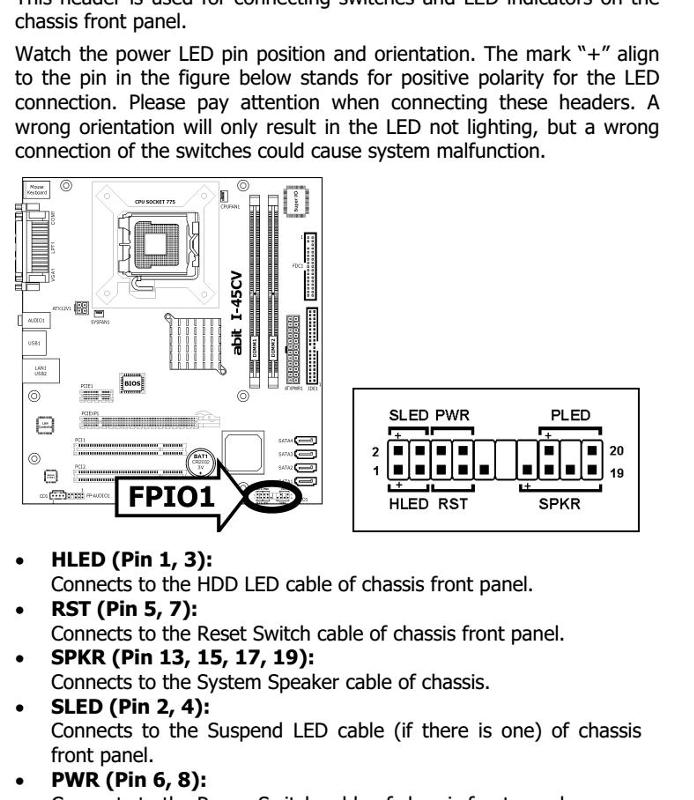 Предлагаем купить УЗО ABB в Москве. У нас имеется широкий ассортимент такого товара европейского качества и по приемлемой стоимости.
Предлагаем купить УЗО ABB в Москве. У нас имеется широкий ассортимент такого товара европейского качества и по приемлемой стоимости.
К охране школы в Казани, куда направили учеников после стрельбы, подключили силы Росгвардии
Пресс-служба Государственной Думы
Меры безопасности в казанской школе №174, куда направлены ученики гимназии №175, усилены, сообщает РИА «Новости» со ссылкой на замдиректора школы №174 Резеду Харисову.
В этой школе в понедельник приступят к занятиям ученики 9-х и 11-х классов гимназии, где произошло вооруженное нападение и погибли девять человек.
По словам Харисова, школа охраняется не только сотрудникам ЧОП, но и силами Росгвардии. Учебное задведение оснащено рамкой-металлоискателем, ручной металлоискатель имеется у охранника школы, две тревожные кнопки находятся у охранника и на пульте вахты, третья — у директора школы, рассказала Харисова. Периметр учебного заведения прослеживается семью видеокамерами, еще одиннадцать находятся внутри здания.
Периметр учебного заведения прослеживается семью видеокамерами, еще одиннадцать находятся внутри здания.
Вместе с тем, по данным мэрии Казани, родителям учеников невыпускных классов гимназии №175 могут предложить завершить учебный год досрочно. Для первоклассников будут организованы дежурные классы в школе №171. Ученики всех остальных классов будут учиться дистанционно.
Читайте также:
• Школам поручено ежеквартально проводить тренинги по безопасности • Золотов рассказал, почему Росгвардия не сможет охранять школы • Президент поручил наградить учителей казанской школы, где произошла стрельба
Утром 11 мая в Казани вооружённый 19-летний студент открыл стрельбу в гимназии №175 на улице Джаудата Файзи. В результате погибли девять человек, из них семеро — дети. Ещё 23 человека ранены, в том числе 20 детей. Нападавшего задержали, его личность установлена — это местный житель 2001 года рождения. По данным Росгвардии, он владел оружием законно.
Следователи возбудили уголовное дело по ч. 2 ст. 105 УК РФ (убийство двух и более лиц), максимальная санкция по этой статье предусматривает пожизненное лишение свободы. Задержанный полностью признал вину.
Зарядка и подключение к устройству через порт USB-C на iPad Pro
Используйте универсальный порт USB-C на iPad Pro (11 дюймов, 1-го и 2-го поколения) и iPad Pro (12,9 дюйма, 3-го и 4-го поколения) для зарядки самого устройства, зарядки других устройств, и подключения таких аксессуаров, как камеры и дисплеи.
Подключение iPad Pro к Mac или другому компьютеру
Зарядка iPad Pro
Чтобы зарядить iPad Pro, подключите идущий в комплекте кабель USB-C к порту USB-C устройства и идущему в комплекте адаптеру питания мощностью 18 Вт. Затем подключите адаптер к электрической розетке.
Затем подключите адаптер к электрической розетке.
Если у вас есть адаптер питания USB-C большей мощности, например из комплекта поставки Mac, можно использовать его для зарядки iPad Pro. В этом случае зарядка может происходить быстрее. Кроме того, для зарядки iPad Pro можно подключить к порту USB-C вашего компьютера.
Подключение к дисплеям и мониторам
С помощью порта USB-C iPad Pro подключается к внешним дисплеям, благодаря чему можно смотреть видеоролики, презентации Keynote и т. д. на большом экране. В зависимости от дисплея, к которому выполняется подключение, может потребоваться адаптер.
При подключении внешнего дисплея на нем дублируется встроенный дисплей iPad Pro, за исключением ситуации, когда используется приложение, позволяющее работать с двумя экранами (например, приложение для просмотра видео).
Дисплеи USB-C
На iPad Pro используется протокол DisplayPort для поддержки подключения к дисплеям USB-C с разрешением до 5K.1 Для подключения iPad Pro к дисплеям с высоким разрешением используйте кабель USB-C, поддерживающий высокоскоростные подключения, например кабель, идущий в комплекте с дисплеем, кабель Belkin USB-C/USB-C или кабель Apple Thunderbolt 3 (USB-C) (продается отдельно).2
Кроме того, iPad Pro поддерживает дисплеи USB-C широкого динамического диапазона, которые используют стандарт HDR10. Для переключения между режимами SDR и HDR перейдите в меню «Настройки» > «Экран и яркость» и выберите подключенный дисплей. iPad Pro поддерживает частоту кадров и динамический диапазон воспроизводимого в текущий момент контента, если включена функция «Разрешить изменения режима дисплея».
Некоторые дисплеи USB-C также поддерживают зарядку подключенного iPad Pro.
1. iPad Pro поддерживает дисплей LG UltraFine 5K (2019 г.) с разрешением 4K, включая передачу видео, аудио, данных и зарядку. iPad Pro не поддерживает дисплеи Thunderbolt 3, такие как дисплей LG UltraFine 5K (2016 г.).
2. На кабеле Apple Thunderbolt 3 (USB-C) есть символ Thunderbolt , с помощью которого его можно отличить от кабеля USB-C.
Мониторы или телевизоры HDMI
Для подключения iPad Pro к монитору или телевизору HDMI используется адаптер USB-C/HDMI. С помощью адаптеров, поддерживающих HDMI 2.0, можно передавать с iPad Pro видео с разрешением 4K и частотой 60 Гц.
Кроме того, с iPad Pro совместим многопортовый цифровой AV-адаптер Apple USB-C. С его помощью можно передавать с iPad Pro видео с разрешением до 4K и частотой 30 Гц.*
По HDMI можно передавать с iPad Pro аудиопотоки Dolby Digital Plus. Передача аудиопотоков Dolby Atmos не поддерживается. Передача содержимого HDR10 и Dolby Vision с iPad Pro по HDMI будет возможна, когда станут доступны адаптеры HDMI 2. 0 с поддержкой этих форматов.
0 с поддержкой этих форматов.
* При использовании многопортового цифрового AV-адаптера Apple USB-C экран «Домой» и программы с iPad Pro отображаются на дисплеях HDMI в формате 1080p с частотой 60 Гц. При воспроизведении используется разрешение соответствующего контента — до 4K с частотой 30 Гц. Включите параметр «Согласование контента» в меню «Настройки» > «Экраны» на iPad Pro.
Воспроизведение аудио
Для воспроизведения аудио на iPad Pro можно использовать встроенные динамики, наушники AirPods или другие устройства Bluetooth, а также функцию AirPlay. Кроме того, можно использовать порт USB-C для подключения док-станций USB-C, аудиоинтерфейсов или проводных наушников, снабженных разъемом USB-C.
Для воспроизведения аудио с помощью интерфейса USB-C через другие колонки или наушники используйте адаптер Apple USB-C для наушников с разъемом 3,5 мм (продается отдельно).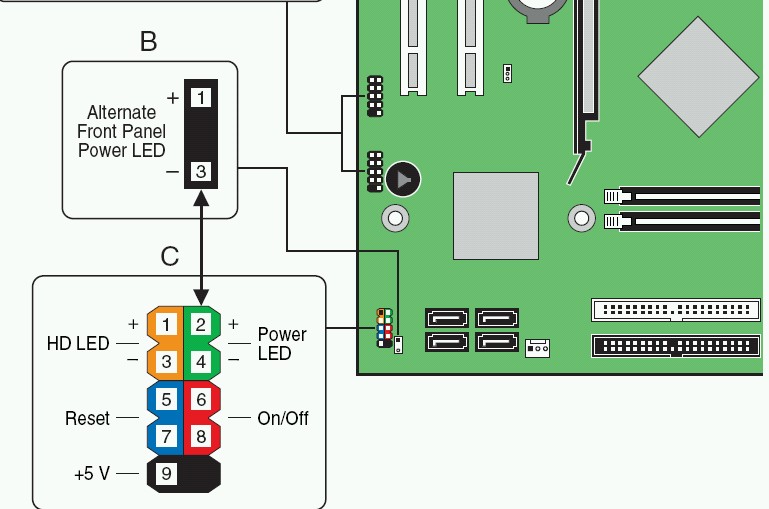
Подключение к другим устройствам
С помощью порта USB-C к iPad Pro можно подключать различные устройства. Например, можно подключить цифровую камеру или адаптер Apple USB-C для чтения SD-карт, чтобы импортировать фотографии на iPad Pro. К iPad Pro можно подключать и другие устройства USB, в том числе:
- концентраторы и док-станции;
- клавиатуры;
- аудиоинтерфейсы и устройства MIDI;
- адаптеры USB/Ethernet.
В зависимости от типа устройства может потребоваться адаптер для подключения. Ниже приводятся наиболее распространенные варианты подключения.
- Если подключаемое устройство оснащено портом USB-C, потребуется только кабель с разъемами USB-C на обоих концах, например кабель, который идет в комплекте iPad Pro.
- Если устройство оснащено разъемом USB-С, его можно подключить напрямую к порту USB-C на iPad Pro.

- Если устройство оснащено разъемом USB-A, его можно подключить к адаптеру Apple USB-C/USB, а затем подключить адаптер к порту USB-C на iPad Pro.
Использование iPad Pro для зарядки других устройств
Нет доступа к электрической розетке, но нужно зарядить iPhone, другой iPad, Apple Watch или устройство USB стороннего производителя? Воспользуйтесь соответствующим кабелем или адаптером для подключения к iPad Pro. Большой емкости его аккумулятора хватит для зарядки других устройств.
- Для зарядки iPhone или более ранних моделей iPad с портом Lightning используйте кабель Apple USB-C/Lightning для подключения к iPad Pro. Если у вас есть кабель Lightning/USB, можно подключить его к адаптеру Apple USB-C/USB, а затем подключить адаптер к iPad Pro.
- Если у вас две модели iPad Pro с портами USB-C, можно соединить их напрямую с помощью кабеля USB-C.
 Один iPad Pro будет подзаряжаться от другого. Чтобы подзарядить другой iPad Pro, отсоедините кабель USB-C и подсоедините снова.
Один iPad Pro будет подзаряжаться от другого. Чтобы подзарядить другой iPad Pro, отсоедините кабель USB-C и подсоедините снова. - Чтобы зарядить Apple Watch, подсоедините зарядный кабель с магнитным креплением из комплекта часов к iPad Pro с помощью адаптера Apple USB-C/USB. Если у вас есть кабель USB-C с магнитным креплением для зарядки Apple Watch, его можно подсоединить к iPad Pro напрямую.
Информация о продуктах, произведенных не компанией Apple, или о независимых веб-сайтах, неподконтрольных и не тестируемых компанией Apple, не носит рекомендательного или одобрительного характера. Компания Apple не несет никакой ответственности за выбор, функциональность и использование веб-сайтов или продукции сторонних производителей. Компания Apple также не несет ответственности за точность или достоверность данных, размещенных на веб-сайтах сторонних производителей. Обратитесь к поставщику за дополнительной информацией.
Обратитесь к поставщику за дополнительной информацией.
Дата публикации:
Как установить жесткий диск в компьютер
Установка внутреннего жесткого диска — одно из наиболее простых обновлений, и часто это лучший вариант, чем использование внешних дисков, которые можно уронить или потерять.
Этот процесс обычно требует не более чем его монтажа, подключения пары кабелей и форматирования диска для использования. Тем не менее, есть несколько вещей, которые вы должны знать, чтобы сделать установку максимально простой.
При установке жесткого диска на компьютер не обязательно выполнять ту же процедуру, что и при установке SSD. Если вы выбрали твердотельный накопитель, обязательно ознакомьтесь с нашими сопутствующими руководствами, в которых объясняется, как установить твердотельный накопитель на настольный компьютер и ноутбук. Твердотельные накопители, как правило, предлагают гораздо более высокие скорости, чем жесткие диски, но жесткие диски предлагают значительно большую емкость по более низким ценам.
Если вы выбрали твердотельный накопитель, обязательно ознакомьтесь с нашими сопутствующими руководствами, в которых объясняется, как установить твердотельный накопитель на настольный компьютер и ноутбук. Твердотельные накопители, как правило, предлагают гораздо более высокие скорости, чем жесткие диски, но жесткие диски предлагают значительно большую емкость по более низким ценам.
Прежде чем мы углубимся в мельчайшие подробности, если вы ищете жесткий диск для установки на свой компьютер, вот несколько высоко оцененных вариантов. Все три вращаются со скоростью 7200 оборотов в минуту (об / мин), что является самой высокой скоростью среди потребительских жестких дисков.
- Seagate BarraCuda : 2 ТБ за 55 долларов, 4 ТБ за 90 долларов, 8 ТБ за 140 долларов, доступны другие размеры.
- Toshiba X300: 4 ТБ за 95 долларов США, доступны другие размеры
- WD Black : 1 ТБ за 70 долларов, 2 ТБ за 100 долларов, 8 ТБ за 250 долларов, доступны другие размеры.

Теперь давайте установим этот жесткий диск на ваш компьютер.
Кожухи для дисков, отсеки и варианты монтажа
Внутренние 3,5-дюймовые жесткие диски обычно устанавливаются в отсек для дисков или в доступный отсек для дисков.Размещение и ориентация клеток или отсеков будет варьироваться от случая к случаю. Чаще всего находится внизу спереди, рядом с приточными вентиляторами и вдали от других компонентов. Кожухи / отсеки для дисководов чаще всего устанавливаются перпендикулярно нижней части корпуса, в то время как диски, установленные в отсеках, обычно располагаются параллельно нижней части корпуса.
Марко Чиаппетта Винты— лучший способ закрепить жесткий диск в отсеке для дисков. Отвертки с магнитным наконечником помогут вам не уронить винты в труднодоступных местах.
В обычных случаях разъемы дисководов обычно обращены назад. В корпусах для энтузиастов все чаще встречаются разъемы дисковода, обращенные к правой стороне, что упрощает прокладку и скрытие кабелей за лотком для материнской платы.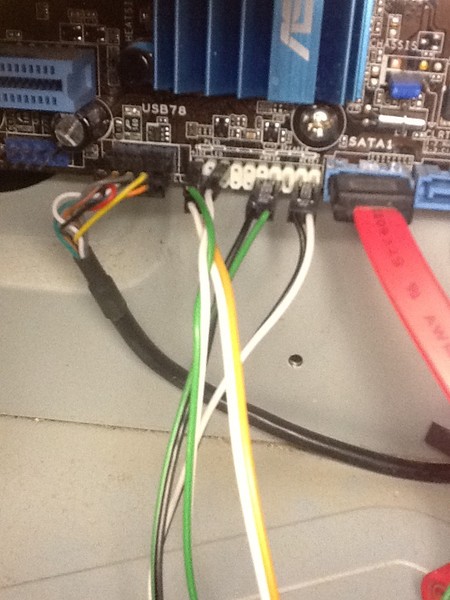 Некоторые корпуса для энтузиастов также дают пользователям возможность снимать кожухи для дисков или устанавливать их в различных положениях для оптимизации потока воздуха и упрощения прокладки кабелей.
Некоторые корпуса для энтузиастов также дают пользователям возможность снимать кожухи для дисков или устанавливать их в различных положениях для оптимизации потока воздуха и упрощения прокладки кабелей.
Установка жесткого диска
Физическая установка жесткого диска на ПК, вероятно, является самой сложной частью процесса установки.
Для фиксации диска в кожухе обычно требуется четыре винта по бокам или снизу диска. Во многих случаях — особенно в случаях для энтузиастов — используются лотки, не требующие инструментов, которые удерживают диски с помощью простых штифтов и зажимов.
Некоторые корпуса поставляются с кронштейнами, которые не требуют использования инструментов, что значительно упрощает установку жестких дисков. Однако эти кронштейны зачастую менее надежны, чем традиционные винты.
Использование винтов — более надежный метод крепления, но лотки без инструментов подходят для систем, которые не нужно много перемещать.
Этот жесткий диск перевернут, чтобы показать его детали. Семь из 10 отверстий для винтов обведены красным, а разъемы питания и передачи данных SATA обведены синим и зеленым соответственно.
Семь из 10 отверстий для винтов обведены красным, а разъемы питания и передачи данных SATA обведены синим и зеленым соответственно.
служат дольше, когда они остаются красивыми и прохладными. При установке дисков в систему старайтесь оставлять между ними как можно больше пространства, чтобы обеспечить максимальный поток воздуха через верх и низ. Также помогает размещение приводов непосредственно перед всасывающим вентилятором.
Подключите жесткие диски с помощью SATA
После того, как диск установлен, подключение к вашей системе выполняется быстро и легко.
Практически все новые настольные жесткие диски, продаваемые сегодня, используют интерфейс SATA (если вы не имеете дело с серверами). SATA использует простые кабели, которые односторонне подогнаны под разъем диска и материнской платы.
Подключите один конец кабеля SATA к диску, а другой конец — к свободному порту SATA на материнской плате, и вы на полпути.
Марко Чиаппетта Некоторые кабели данных SATA имеют L-образные концы, что помогает поддерживать порядок в кабелях.
Кабели SATA, входящие в комплект поставки вашего нового накопителя или материнской платы, могут иметь разные разъемы: прямые или угловые (L-образные).У некоторых могут быть металлические удерживающие зажимы, а у других их нет. Форма разъема не влияет на производительность.
Мне нравится использовать кабели SATA с прямоугольными разъемами на стороне дисковода, при условии наличия достаточного зазора между любыми дисками в системе. Использование прямоугольных разъемов на стороне материнской платы приведет к блокировке портов, поскольку разъем может перекрывать соседние порты.
Попробуйте найти кабели SATA с металлическими фиксаторами, поскольку они помогают надежно закрепить разъемы.Большинство кабелей, совместимых с SATA 3 (6 гигабит), обычно поставляются с зажимами.
Марко ЧиаппеттаПодключение кабеля питания SATA похоже на кабель для передачи данных, но оно длиннее. Разъем имеет ключ для одностороннего подключения.
Когда вы закончите подключение кабеля SATA, вам нужно будет подключить диск к блоку питания (PSU). Кабель питания SATA от вашего блока питания, как и кабель для передачи данных SATA, имеет ключ для одностороннего подключения к диску. Пока вы не заставляете это делать, на самом деле нет никакого способа испортить это.
Кабель питания SATA от вашего блока питания, как и кабель для передачи данных SATA, имеет ключ для одностороннего подключения к диску. Пока вы не заставляете это делать, на самом деле нет никакого способа испортить это.
Подготовьте жесткий диск к работе
После того, как вы смонтировали и подключили диск, включите систему и войдите в BIOS / UEFI. Обычно вы можете получить доступ к BIOS / UEFI, нажав клавиши DEL или F2 сразу после включения системы. Обычно ваша система отображает сообщение вроде «Нажмите DEL, чтобы войти в настройки». Обратитесь к руководству по материнской плате, чтобы узнать правильный ключ.
В BIOS перейдите в стандартное меню «Параметры системы» или в меню «Интегрированные периферийные устройства > SATA », чтобы увидеть все диски, установленные в системе.Если все ваши контроллеры дисководов включены и диск правильно подключен (и работает), он должен быть указан в BIOS.
Если накопителя нет в списке, выключите компьютер. Дважды проверьте все соединения, загрузитесь в BIOS и проверьте еще раз.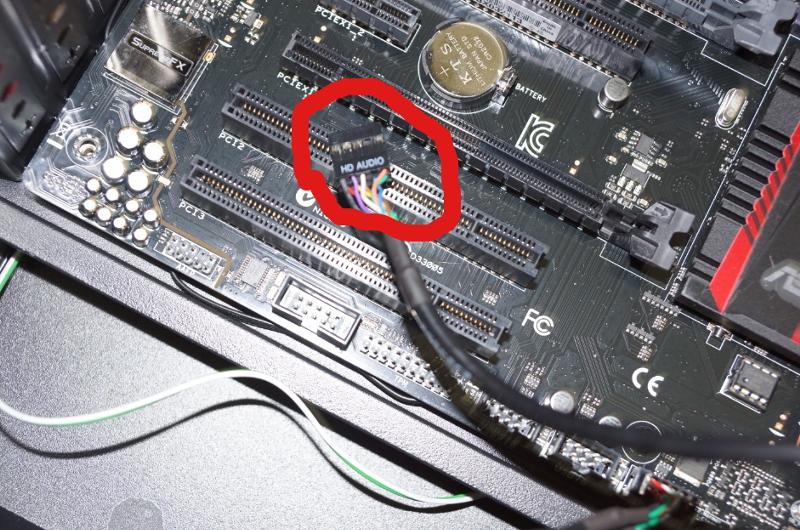 Если диск по-прежнему не отображается и все соединения безопасны, попробуйте подключить кабель данных SATA к другому порту на материнской плате.
Если диск по-прежнему не отображается и все соединения безопасны, попробуйте подключить кабель данных SATA к другому порту на материнской плате.
UEFI BIOS покажет все жесткие диски, которые правильно подключены и обнаружены системой.Интерфейсы BIOS и UEFI могут различаться в зависимости от производителя и модели материнской платы, поэтому подробные сведения см. В руководстве к материнской плате или на веб-сайте производителя.
Чтобы убедиться, что Windows распознает диск, откройте Диспетчер устройств. В Windows 10 щелкните правой кнопкой мыши кнопку Windows на рабочем столе и выберите Диспетчер устройств . Проверьте диск в разделе «Дисковые накопители».
Когда вы загружаетесь в Windows после установки диска, вы можете увидеть всплывающее окно мастера нового оборудования, если диск обнаружен.Последнее, что вам нужно сделать, это разделить и отформатировать диск.
И при этом диск должен быть доступен для использования. Если вы разделите диск на несколько разделов, вы должны увидеть несколько дисков в проводнике, каждый со своей буквой и меткой.
Определение Connect от Merriam-Webster
соединить | \ kə-ˈnekt \связанный; подключение; соединяет
непереходный глагол
1 : присоединиться
Две комнаты соединены коридором. идеи, которые легко соединяются в теорию
идеи, которые легко соединяются в теорию
2а : встретить для перевозки пассажиров стыковочные рейсы
б : для передачи (как с одного самолета на другой) в качестве шага на пути к конечному пункту назначения. пассажиров, стыкующихся с международными рейсами
3 : для успешного удара, выстрела или броска
Подключен для хоумрана 60 процентов своих бросков он делал точно.
4 : для установления или установления взаимопонимания пытался связаться с молодым поколением
5 : для установления коммуникационного соединения подключиться к Интернетупереходный глагол
1 : для соединения или скрепления обычно посредством чего-либо
Шоссе соединяет два города.
2 : для установления отношений Полиции не удалось связать ее с преступлением.
соедините точки: , чтобы связать вместе логически связанные элементы, чтобы сделать вывод. пытается соединить точки в расследовании
Что такое WPS (кнопка) и как его использовать для беспроводного подключения телевизора, проигрывателя дисков Blu-ray или другого устройства с выходом в Интернет к сети (Wi-Fi)
Wi-Fi Protected Setup (WPS) — это функция поставляется со многими роутерами.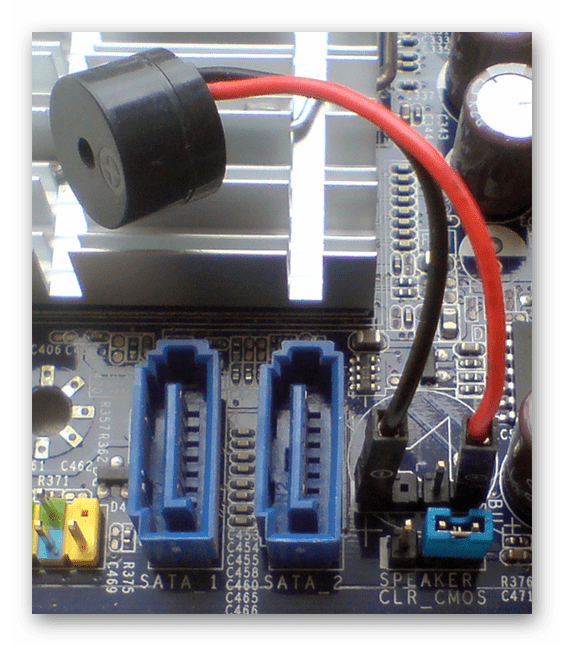 Он разработан, чтобы упростить процесс подключения к безопасной беспроводной сети с компьютера или другого устройства.
Он разработан, чтобы упростить процесс подключения к безопасной беспроводной сети с компьютера или другого устройства.
ВАЖНО для моделей Android TV ™
ПРИМЕЧАНИЕ: Некоторые производители могут использовать следующие термины вместо WPS (кнопка) для описания этой функции.
- Wi-Fi Simple Config
- Push ‘n’ Connect
- PBC
- Quick Secure Setup (QSS)
Убедитесь, что маршрутизатор и подключенное к Интернету устройство поддерживают функцию WPS:
- Посмотрите на своем модеме или маршрутизаторе, есть ли на нем кнопка WPS:
- Зайдите в меню Network своего устройства с подключением к Интернету и проверьте, доступна ли опция WPS.
Чтобы настроить соединение WPS (кнопка), выполните следующие действия:
- С помощью прилагаемого пульта дистанционного управления нажмите кнопку HOME .

- Выберите Настройки .
- Выберите Сеть .
- Выберите Настройка сети или Настройка сетевых подключений .
- Выберите Wireless, Wireless LAN или Wi-Fi .
- Выберите WPS (кнопка) .
- Выберите Start , чтобы телевизор выполнял поиск WPS-соединения.
- Нажмите кнопку WPS на маршрутизаторе, чтобы установить соединение. В зависимости от маршрутизатора и домашней конфигурации подключение может занять несколько минут.
ПРИМЕЧАНИЯ : У большинства маршрутизаторов есть индикатор, который мигает, пока соединение установлено. - После успешного подключения выберите OK .
Метод нажатия кнопки WPS для телевизоров Android
ВАЖНО: телевизоры Android с Android ™ 8.0 Oreo ™ будет удалена функция WPS в настройках сети после обновления программного обеспечения.
Функция WPS также будет удалена с телевизоров Android, которые в настоящее время поддерживают WPS, в будущем обновлении программного обеспечения.
Для получения дополнительной информации см .: Не удается найти WPS в сетевых настройках Android TV.
Если на вашем Android TV все еще доступна функция WPS, выполните следующие действия.
- Используя прилагаемый пульт дистанционного управления, нажмите кнопку HOME .
- Выберите Настройки .
- В категории Сеть и аксессуары выберите Сеть .
- В категории Сеть выберите Настройка сети .
- В разделе Network setup выберите Easy или Expert .
- Простая настройка
- На экране Выберите способ подключения к сети выберите Wi-Fi .
- На экране Выберите способ подключения к беспроводному маршрутизатору выберите ПОДКЛЮЧЕНИЕ С ПОМОЩЬЮ КНОПКИ WPS .

- Нажмите кнопку WPS на беспроводном маршрутизаторе.
ПРИМЕЧАНИЕ: Поиск сетевого маршрутизатора будет отменен, если вы не нажмете кнопку WPS на маршрутизаторе в течение 2 минут.
- Экспертная установка
- На экране Device Network выберите Wi-Fi .
- На экране Network Wi-Fi выберите Connect via WPS .
Нажмите кнопку WPS на роутере.
Если соединение WPS не удается, попробуйте следующее:
- Убедитесь, что функция WPS маршрутизатора включена.
- Переместите маршрутизатор ближе к устройству.
Обратитесь к производителю маршрутизатора или вашему поставщику услуг Интернета (ISP) для получения дополнительной помощи.
- Простая настройка
* Android и Android TV являются товарными знаками Google LLC; Oreo является товарным знаком Mondelez International, Inc. группа.
группа.
Подключите приложение Player к своей учетной записи Plex
При использовании приложения Plex player (например, клиента) первое, что вам нужно сделать, это подключить его к своей учетной записи Plex. При подключении или связывании вашего приложения оно входит в вашу учетную запись Plex, что дает множество преимуществ, в том числе:
- Помогите приложениям Plex найти и подключиться к собственному или общему серверу Plex Media Server
- Многие приложения Plex (такие как PlayStation, Smart TV и Xbox) будут работать только , когда и приложение, и сервер подписаны в
- Позволяет приложениям-плеерам безопасно подключаться к Plex Media Server, который также зарегистрирован в
- Воспользуйтесь функциями подписки Plex Pass, если вы являетесь подписчиком
- Доступ к серверу, находясь вне дома (если вы успешно включили удаленный доступ для своего сервера)
- Доступ к общему контенту от семьи или друзей
Способ подключения приложения к учетной записи может различаться в зависимости от того, какое приложение вы используете.
Связанная страница : Войдите в свою учетную запись Plex
Вход напрямую с помощью электронной почты / Google / Facebook / Apple
Приложения, в которых вы можете легко вводить данные (например, мобильные приложения, веб-приложение и наш веб-сайт), позволят вам напрямую войти в свою учетную запись Plex. Вы можете использовать любой из стандартных методов входа в учетную запись Plex:
- Электронная почта (или имя пользователя) и пароль учетной записи Plex
- Логин Google
- Вход в Facebook
- Войти через Apple
Страница по теме : Используйте Google, Facebook или Apple, чтобы войти в систему с Plex
Подключитесь к своей учетной записи с помощью кода ссылки
Наши приложения для большого экрана (например, Android TV, Apple TV, Smart TV и т. Д.)) обычно позволяют подключить приложение к вашей учетной записи с помощью 4-значного кода ссылки. Это позволяет вам подключаться к своей учетной записи без необходимости кропотливого ввода учетных данных для входа с помощью экранной клавиатуры или аналогичного средства.
- Первое, что вы обычно видите, — это информационный экран, дающий небольшую информацию о Plex и сообщающий вам, где зарегистрироваться, чтобы создать учетную запись, если у вас ее еще нет. Предполагая, что у вас есть учетная запись, вы можете нажать кнопку Войти .
- Вам будет представлен 4-значный код, который вы будете использовать для подключения приложения к своей учетной записи Plex.
- В браузере на настольном компьютере или мобильном устройстве перейдите по ссылке https://plex.tv/link и убедитесь, что вы вошли в соответствующую учетную запись Plex.
- Введите 4-значный код и подтвердите.
- После отправки кода ваше приложение плеера обновится через несколько секунд и будет связано с вашей учетной записью.
Связанная страница : plex.тв / ссылка
Эта статья была полезной?1000
Вы уже оставили отзыв на эту статью, спасибо за помощь в улучшении наших статей.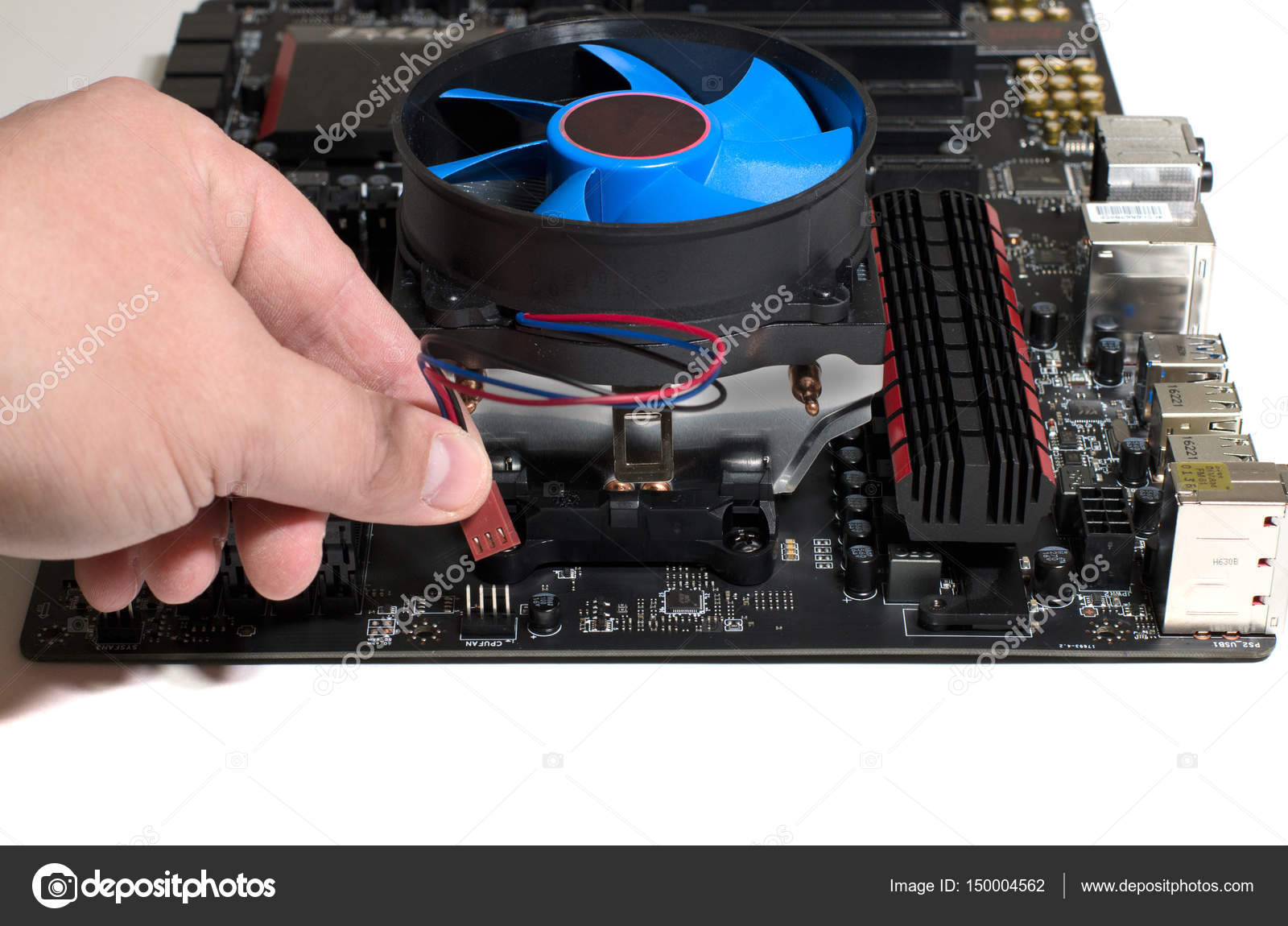 Спасибо за помощь в улучшении наших статей.
Спасибо за помощь в улучшении наших статей! Мы возьмем это отсюда.
Вы уже оставили отзыв для этой статьи, спасибо.Похоже, вы уже оставили этот комментарий.
Спасибо за помощь в улучшении наших статей.
Спасибо за помощь в улучшении наших статей! Мы возьмем это отсюда.
Вы уже оставили отзыв для этой статьи, спасибо.Похоже, вы уже оставили этот комментарий.Чтобы проголосовать, если эта статья была полезной, войдите в свою учетную запись plex.
Последнее изменение: 10 мая 2021 г.
Куда подключить внешнюю фольгу на конденсаторах
Куда подключить внешнюю фольгу на конденсаторахОбщие
Некоторые неэлектролитические конденсаторы имеют полосатый конец, иногда помеченный как «внешняя фольга».Эти конденсаторы обычно изготавливают, беря длинную узкую полоску изоляционного материала и помещая полоску металлической фольги с обеих сторон от нее. Два куска фольги становятся пластинами конденсатора, а изолятор — диэлектриком. Затем эта длинная полоса наматывается в цилиндрическую форму, к двум пленкам прикрепляются выводы, а затем вся сборка заливается каким-либо материалом, предназначенным для предотвращения попадания влаги в конденсатор и поддержания его механической устойчивости.Поскольку конденсатор намотан цилиндрической формы, одна сторона фольги находится снаружи, а другая — внутри.Затем внешнее оконечное соединение из фольги маркируется полосой, указывающей положение внешней фольги.
Почему маркирована внешняя фольга?
Почему производители конденсаторов стараются пометить внешнюю фольгу лентой? Разве не только электролитические конденсаторы имеют значение полярности? Хотя это правда, что полярность на неэлектролитическом конденсаторе не имеет значения, с точки зрения сигнала, внешняя фольга имеет маркировку, потому что ее можно использовать в качестве экрана от воздействия электрического поля на конденсатор.Чтобы воспользоваться преимуществами экранирующих свойств внешней фольги, конденсатор должен быть включен в цепь с определенной ориентацией.
Куда подключить внешнюю фольгу?
Правильный способ подключения внешней фольги — это сторона цепи с низким импедансом, которая, в случае соединительных колпачков, обычно является пластиной предыдущего каскада.
Если это байпасный колпачок на землю, подключите внешнюю фольгу к заземленной стороне.Если это байпасный колпачок от сигнала к B +, подключите внешнюю фольгу к B +. Наружная фольга будет действовать как экран, предотвращающий попадание электрического поля в конденсатор, поэтому вы хотите, чтобы у него был путь возврата к земле с наименьшим импедансом.
Для сигналов переменного тока шина питания фактически имеет потенциал земли, как и шина заземления. Вот почему его удобно использовать в качестве заземляющего экрана. Эту концепцию иногда сложно понять, но если вы задумаетесь о том, как работает конденсатор, это станет ясно.Емкостное реактивное сопротивление конденсатора рассчитывается следующим образом:
Хс = 1 / (2 * Пи * f * С)где: Xc — емкостное реактивное сопротивление
f = частота сигнала, проходящего через конденсатор
C = емкость конденсатора.Как видно из приведенного выше уравнения, частотный член находится в знаменателе, поэтому с увеличением частоты емкостное реактивное сопротивление уменьшается.
Поскольку реактивное сопротивление фактически является мерой «сопротивления переменного тока» конденсатора, конденсатор будет демонстрировать очень низкое сопротивление на более высоких частотах, в то же время выглядя как разомкнутая цепь для постоянного тока и частот, достаточно низких, чтобы сделать емкостное реактивное сопротивление значительным.Это означает, что большие электролитические байпасные конденсаторы в источнике питания эффективно «замыкают накоротко» на сигналы переменного тока выше определенной очень низкой частоты. Для всех практических целей экранирования подключение внешней фольги к шине источника питания так же хорошо, как и подключение ее к земле. Кстати, у электролитических конденсаторов есть внутреннее сопротивление, которое имеет тенденцию повышаться с частотой, что может сделать конденсатор менее идеальным в качестве байпаса на более высоких частотах. По этой причине иногда рекомендуется обойти электролитические конденсаторы с помощью фольги меньшего номинала или конденсатора другого типа.
Я видел, как один известный гитарный усилитель «гуру» сказал подключить конец с полосой к сети следующего каскада, потому что он находится под потенциалом земли. Это совершенно неверно, потому что сеточная цепь является точкой с очень высоким импедансом. Решетка самой лампы имеет очень высокий импеданс, и она обычно шунтируется высоким сопротивлением от 220 кОм до 1 мегабайт, а также обычно имеет большое последовательное сопротивление в качестве межкаскадного аттенюатора. Из-за этого он был бы очень плохим выбором для электростатического экранирования.Пластина, с другой стороны, имеет импеданс, равный внутреннему сопротивлению пластины трубки, параллельной пластинчатому резистору (при условии, что катод шунтируется), что для типичного 12AX7 составляет всего около 38 кОм. Если катодный резистор отключен, выходное сопротивление будет немного выше, около 68 кОм, в зависимости от номинала катодного резистора, но все же значительно ниже входного импеданса следующего каскада. Лампы с более низким внутренним сопротивлением пластины, такие как 12AT7, будут иметь еще более низкие выходные сопротивления.
Что делать, если конденсатор не имеет полосатого конца?
Эта маркировка внешней фольги была очень распространена в «старые добрые времена» электроники, но, к сожалению, в настоящее время большинство производителей конденсаторов не удосуживаются маркировать внешнюю фольгу, поэтому мы оставляем нас на произвол судьбы. Если у конденсатора нет полосатого конца, внешнее соединение из фольги может быть на любом конце, поэтому нет простого визуального метода для определения наилучшей ориентации конденсатора.Однако, если у вас есть доступ к осциллографу, вы можете провести простой тест, чтобы определить, какой из контактов является внешним фольгированным. Установите осциллограф на наиболее чувствительную вертикальную шкалу (предпочтительно 20 мВ или меньше) и подключите зонд осциллографа через конденсатор (заземление к одной стороне крышки, наконечник пробника к другой). Крепко возьмите конденсатор пальцами и обратите внимание на амплитуду индуцированного сигнала переменного тока частотой 60 Гц (или 50 Гц, если вы находитесь на другой стороне пруда).
Продолжая крепко удерживать конденсатор, переверните провода осциллографа, и вы увидите резкую разницу в амплитуде наведенного сигнала переменного тока.Ориентация с наименьшим наведенным сигналом — это та, которую вы хотите, и заземляющий провод прицела подключается к внешней фольге в этом положении. Отметьте его и подключите эту сторону крышки к точке с наименьшим импедансом в цепи, обычно к пластине источника возбуждения, если она используется в качестве соединительной крышки, или к заземленному концу, если используется в положении шунта. Если вы не можете увидеть достаточно сильный индуцированный сигнал переменного тока, удерживая конденсатор между пальцами, поместите конденсатор поверх сетевого шнура переменного тока (который, конечно, подключен к сетевой розетке!), Вместо того, чтобы держать его между пальцами и вы увидите более крупный сигнал на телескопе.Если вы новичок в этом вопросе, начните с крышки 0,022 мкФ или около того, так как легче всего увидеть разницу между двумя ориентациями.
Индуцированный сигнал меньше на частоте 60 Гц с конденсаторами большей емкости, и его труднее увидеть на прицеле.
В случае некоторых типов конденсаторов, таких как керамические диски, многослойная керамика или серебряная слюда, нет «внешней фольги», потому что конденсатор сделан из однослойного или уложенного слоями диэлектрического материала и дирижер.Ориентация этих конденсаторов не имеет значения. Кроме того, в некоторых пленочных конденсаторах с более высоким напряжением (обычно 1000 В постоянного / 450 В переменного тока и более высокие значения, например, высоковольтные блоки Orange Drop 716P) используется метод «последовательной намотки», который состоит из двух отдельных секций, расположенных рядом, с общим «плавающий» уровень соединения, обычно в нижней части стека слоев. Эти колпачки также не будут иметь собственного экранирования.
Правильная ориентация конденсаторов сделает усилитель гораздо менее восприимчивым к внешнему шуму, включая гул, помехи от флуоресцентного освещения и склонность к колебаниям или пикам и провалам частотной характеристики из-за нежелательной обратной связи от близлежащих сигналов внутри усилителя, которые могут повлиять на тембр усилителя (и это причина, по которой некоторые люди утверждают, что усилитель звучит иначе, если крышки ориентированы противоположным образом — если нет случайного соединения, не будет тональной разницы, но все же будет преимущество шума полученный от правильной ориентации колпачков).
Авторские права © 1999, 2000, 2001, 2002,2003,2004,2005 Randall Aiken. Воспроизведение в любой форме без письменного разрешения Aiken Amplification запрещено.
Пересмотрено 19.02.14
Страница не найдена
ДокументыМоя библиотека
раз- Моя библиотека
6 способов подключить Nintendo Wii к телевизору любого типа
Ваш Nintendo Wii старше, чем ваш новый телевизор, и похоже, что вы не можете соединить два. Придется ли вам пожертвовать прогрессом в Super Mario Galaxy, или вы чего-то упускаете?
Придется ли вам пожертвовать прогрессом в Super Mario Galaxy, или вы чего-то упускаете?
Вы можете использовать любые кабели для подключения Wii к телевизору, такие как RGB, VGA и HDMI.Итак, в этой статье мы объясним, как подключить Nintendo Wii к телевизору, независимо от типа.
У моего Wii нет правильного ТВ-порта
Вы обеспокоены тем, что на вашей Nintendo Wii нет выхода на ТВ, который подходит к вашему новому телевизору. Однако, несмотря на первые впечатления, доступно несколько способов подключения Nintendo Wii к телевизору. Они полагаются на стандартный AV-кабель, который можно использовать для подключения Wii к телевизору через:
Однако, несмотря на первые впечатления, доступно несколько способов подключения Nintendo Wii к телевизору. Они полагаются на стандартный AV-кабель, который можно использовать для подключения Wii к телевизору через:
- RGB
- S-Video
- SCART
- VGA
- Составная часть
- HDMI
Если на вашем новом телевизоре не хватает старых входов или у вас есть несколько устройств, претендующих на одни и те же порты, следующие инструкции (предназначенные для телевизоров с поддержкой HD и HD Ready) должны помочь вам подключить Wii практически к любому типу телевизора.
Обратите внимание, что какое бы решение вы ни использовали, максимальное выходное разрешение Nintendo Wii ограничено 480p.
1.
 Телевизионные кабели по умолчанию для Nintendo Wii
Телевизионные кабели по умолчанию для Nintendo Wii Вместе с Nintendo Wii поставлялся фирменный кабель Wii AV Cable.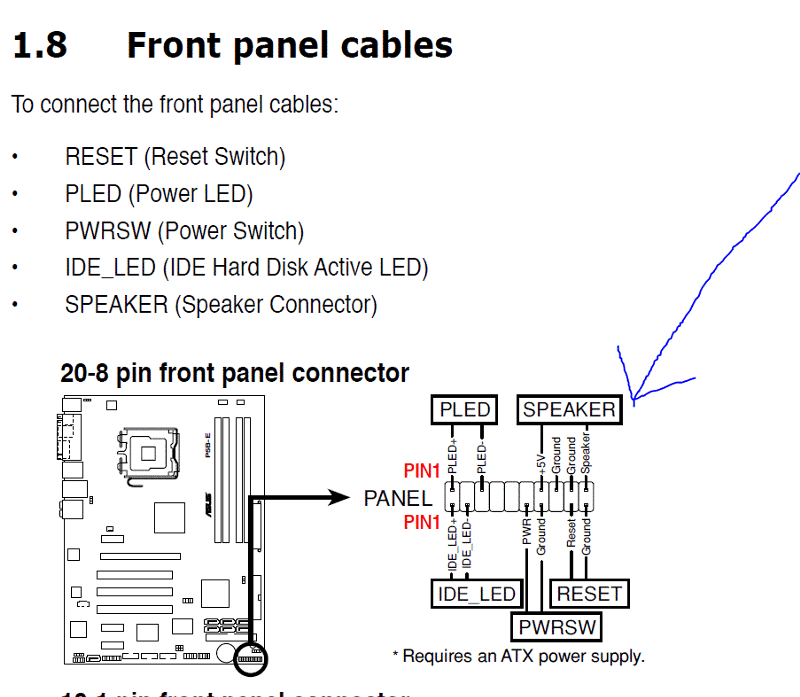 Он подключается к Nintendo Wii на одном конце и к входам RCA TV на другом. (Красный и белый — для аудио; желтый — для видео.)
Он подключается к Nintendo Wii на одном конце и к входам RCA TV на другом. (Красный и белый — для аудио; желтый — для видео.)
После подключения и включения консоли вы сможете просматривать Wii с помощью кнопки TV / Video на пульте дистанционного управления.Не можете найти это? Вместо этого ищите Input Select, EXT, AUX или AV. Вы также можете попробовать перейти на канал 00 или 99.
Эта краткая инструкция должна быть всем, что вам нужно для подключения Nintendo Wii к любому совместимому Smart TV.
2.Кабели S-Video и Nintendo Wii
Nintendo Wii также можно использовать с помощью кабеля S-Video, подключенного к телевизору.
Разъемы RCA также могут быть включены, что дает вам возможность использовать любой из них в зависимости от вашего телевизора.Однако для соединений S-Video подключите красный и белый аудиокабели к телевизору, а также к S-Video. Как правило, они будут сгруппированы на задней или боковой стенке вашего телевизора (иногда спрятаны за дверью).
Когда телевизор и Wii включены, используйте пульт дистанционного управления (см. Выше), чтобы найти сигнал от Wii.
3.
 Использование разъема SCART с Nintendo Wii
Использование разъема SCART с Nintendo Wii Хотите использовать разъем SCART на своем телевизоре? Если у вас ограничены порты, это может быть хорошим вариантом. SCART легко расширяется, поддерживает разветвители и переключаемые концентраторы для множественных подключений, как концентратор USB.
SCART легко расширяется, поддерживает разветвители и переключаемые концентраторы для множественных подключений, как концентратор USB.
Переходники с RCA на SCART не так распространены, как раньше.Если бы вам повезло, он мог быть включен в вашу Nintendo Wii. В противном случае вам нужно будет купить новый.
С тремя входами (красный, белый и желтый) после подключения кабеля RCA вы можете подключить SCART к задней панели телевизора, переключить режим входа и просмотреть входной канал SCART на телевизоре.
4.Подключение Nintendo Wii к монитору VGA
Опять же, используя адаптер, вы также можете подключить Nintendo Wii к монитору VGA с помощью переходного кабеля RCA-VGA. Это особенно полезно, если ваш Wii был перемещен в заднюю комнату, например, или вы используете его в качестве ПК после установки ПК.
Это особенно полезно, если ваш Wii был перемещен в заднюю комнату, например, или вы используете его в качестве ПК после установки ПК.
Да, верно, Wii — одно из устройств, на которое можно установить Linux.
Здесь просто подключите кабель к входу VGA на телевизоре или мониторе, а затем к RCA-кабелю Wii. Включите устройство отображения и убедитесь, что для параметра входа установлено значение VGA.
Включите устройство отображения и убедитесь, что для параметра входа установлено значение VGA.
5.Использование компонентного кабельного ввода с Wii
Компонентный кабель, доступный по цене менее 10 долларов, соединит Nintendo Wii с компонентными входными портами за телевизором. Это все более редкая коллекция из пяти входов, два для аудио, три для видео.
Это все более редкая коллекция из пяти входов, два для аудио, три для видео.
С помощью устройства, подобного показанному, подключите красный и белый аудиоразъемы к соответствующим входам, а также зеленый, синий и красный разъемы.В редких случаях, когда на входах отсутствует соответствующая цветовая кодировка, обратите внимание на метки.
Для аудио это означает, что красный — правый, левый — белый. Для видео зеленый — Y, синий — Pb / Cb, а красный — Pr / Cr. Подключив кабель с обоих концов, выберите правильный режим входа на пульте дистанционного управления. Обратите внимание: если на телевизоре есть прогрессивная развертка, ее необходимо включить, прежде чем вы сможете просматривать изображения с Nintendo Wii.
Для видео зеленый — Y, синий — Pb / Cb, а красный — Pr / Cr. Подключив кабель с обоих концов, выберите правильный режим входа на пульте дистанционного управления. Обратите внимание: если на телевизоре есть прогрессивная развертка, ее необходимо включить, прежде чем вы сможете просматривать изображения с Nintendo Wii.
Вам также необходимо открыть «Настройки »> «Настройки Wii»> «Экран » и установить для параметра « Разрешение телевизора » значение EDTV или HDTV (480p) .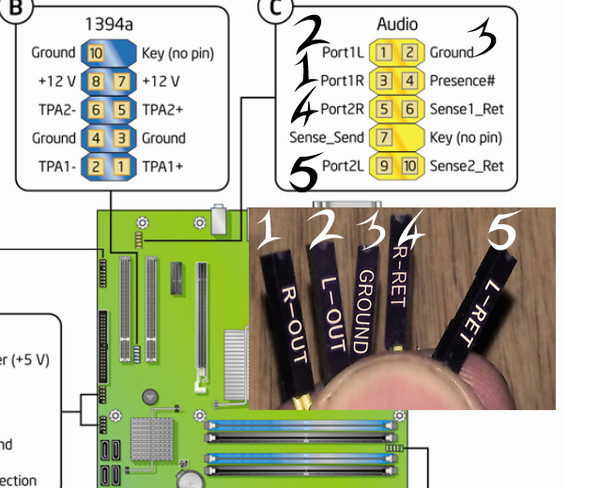 Затем установите Widescreen Settings на Widescreen 16: 9 , затем щелкните Confirm .
Затем установите Widescreen Settings на Widescreen 16: 9 , затем щелкните Confirm .
Это видео объясняет более подробно:
youtube.com/embed/zTXZ2N9stTM» frameborder=»0″ allow=»accelerometer; autoplay; encrypted-media; gyroscope; picture-in-picture» allowfullscreen=»»/>
Обратите внимание, что компонентные входы находятся рядом с входами RCA, так как для обоих можно использовать красно-белые аудиокабели.Убедитесь, что вы подключили нужные кабели к нужным портам!
6.
 Как подключить Nintendo Wii к Smart TV с помощью адаптера HDMI
Как подключить Nintendo Wii к Smart TV с помощью адаптера HDMI Первоначально компонентный кабель был единственным способом надежно подключить Wii к HDTV.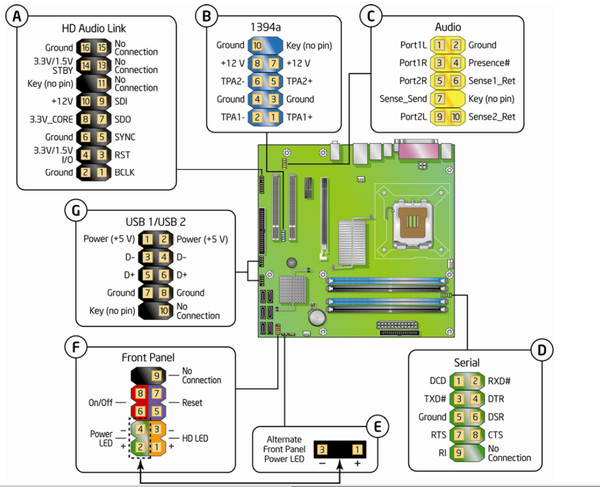 Однако адаптер Wii-HDMI также обеспечивает хорошее качество изображения на Smart TV.
Однако адаптер Wii-HDMI также обеспечивает хорошее качество изображения на Smart TV.
Просто подключите его к Nintendo Wii, подключите кабель HDMI и подключите его к телевизору.Просмотрите выходной сигнал на канале HDMI с помощью функции «Выбор входа» или аналогичного параметра на пульте дистанционного управления телевизором.
Это быстрое и простое решение для подключения Nintendo Wii к любому Smart TV через HDMI.
Параметры объемного звука Dolby
Хотя цифровой звук недоступен на Nintendo Wii, вы все равно можете получить хороший звук.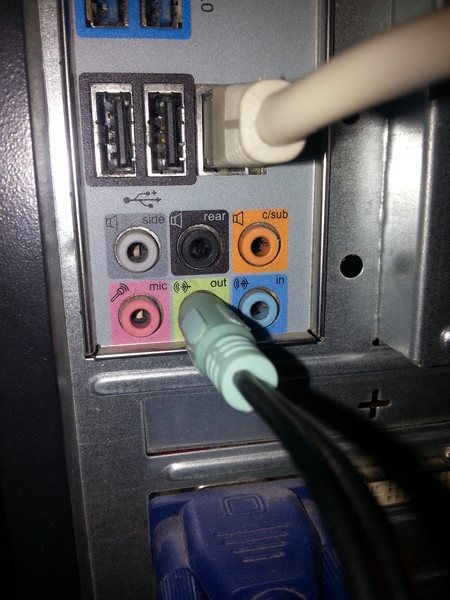 Доступны моно, стерео и объемное звучание — в частности, Dolby Pro Logic II -, последний обеспечивает имитацию объемного звука, идеально подходящего для развлекательных систем с настройкой объемного звука.
Доступны моно, стерео и объемное звучание — в частности, Dolby Pro Logic II -, последний обеспечивает имитацию объемного звука, идеально подходящего для развлекательных систем с настройкой объемного звука.
Чтобы переключаться между этими параметрами, откройте «Настройки »> «Настройки системы»> «Звук » и сделайте свой выбор.Не забудьте набрать . Подтвердите свой выбор , когда закончите.
(Не уверены в параметрах звука? См. Наше руководство по стандартам объемного звука.)
Легко подключите Nintendo Wii к любому телевизору
Неважно, что у вас больше нет телевизора, к которому вы подключили Wii много лет назад. Независимо от того, используете ли вы старый телевизор со SCART или полагаетесь на преобразователь HDMI, вы все равно можете подключить Wii к телевизору.
Независимо от того, используете ли вы старый телевизор со SCART или полагаетесь на преобразователь HDMI, вы все равно можете подключить Wii к телевизору.
Хотя 480p — это лучшее разрешение, с которым он может справиться, все ваши старые игры будут готовы к игре.Мало того, вы можете наслаждаться некоторыми классическими видеоиграми с помощью этих великолепных эмуляторов для Nintendo Wii.
12 ненужных программ и приложений Windows, которые следует удалить Хотите знать, какие приложения для Windows 10 удалить? Вот несколько ненужных приложений, программ и вредоносного ПО для Windows 10, которые вам следует удалить.
Читать далее
Об авторе Кристиан Коули (Опубликовано 1482 статей)Заместитель редактора по безопасности, Linux, DIY, программированию и техническим вопросам.Он также выпускает The Really Useful Podcast и имеет большой опыт в поддержке настольных компьютеров и программного обеспечения. Автор журнала Linux Format, Кристиан — мастер Raspberry Pi, любитель Lego и фанат ретро-игр.
Более От Кристиана КоулиПодпишитесь на нашу рассылку новостей
Подпишитесь на нашу рассылку, чтобы получать технические советы, обзоры, бесплатные электронные книги и эксклюзивные предложения!
Еще один шаг…!
Подтвердите свой адрес электронной почты в только что отправленном вам электронном письме.
 Если вас интересует как подключить дополнительный кулер к материнской плате, то именно сюда.
Если вас интересует как подключить дополнительный кулер к материнской плате, то именно сюда.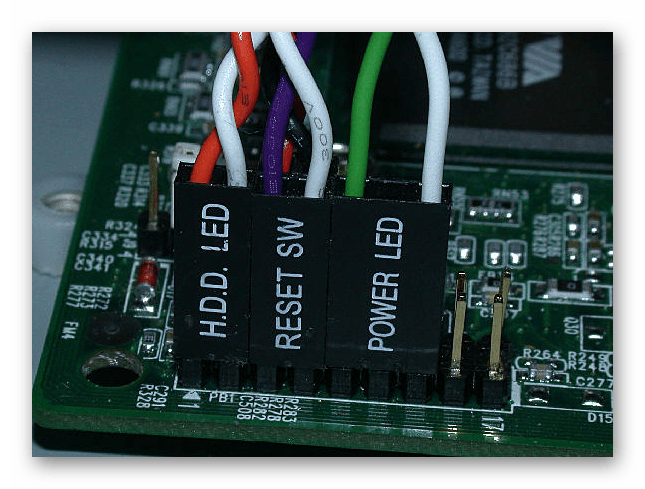

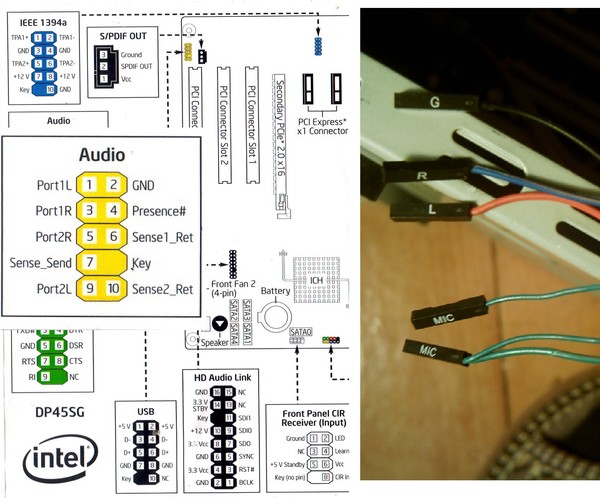 Один iPad Pro будет подзаряжаться от другого. Чтобы подзарядить другой iPad Pro, отсоедините кабель USB-C и подсоедините снова.
Один iPad Pro будет подзаряжаться от другого. Чтобы подзарядить другой iPad Pro, отсоедините кабель USB-C и подсоедините снова.

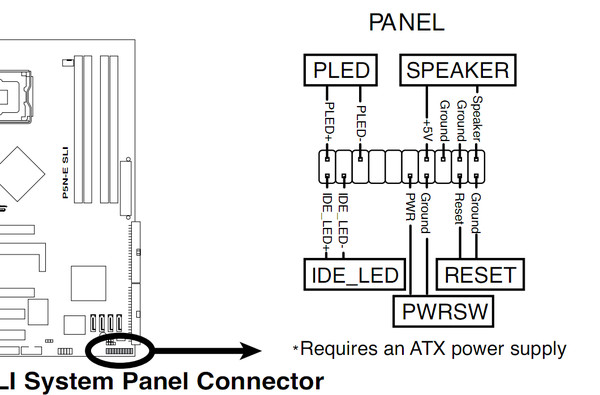 Поскольку конденсатор намотан цилиндрической формы, одна сторона фольги находится снаружи, а другая — внутри.Затем внешнее оконечное соединение из фольги маркируется полосой, указывающей положение внешней фольги.
Поскольку конденсатор намотан цилиндрической формы, одна сторона фольги находится снаружи, а другая — внутри.Затем внешнее оконечное соединение из фольги маркируется полосой, указывающей положение внешней фольги. Если это байпасный колпачок на землю, подключите внешнюю фольгу к заземленной стороне.Если это байпасный колпачок от сигнала к B +, подключите внешнюю фольгу к B +. Наружная фольга будет действовать как экран, предотвращающий попадание электрического поля в конденсатор, поэтому вы хотите, чтобы у него был путь возврата к земле с наименьшим импедансом.
Если это байпасный колпачок на землю, подключите внешнюю фольгу к заземленной стороне.Если это байпасный колпачок от сигнала к B +, подключите внешнюю фольгу к B +. Наружная фольга будет действовать как экран, предотвращающий попадание электрического поля в конденсатор, поэтому вы хотите, чтобы у него был путь возврата к земле с наименьшим импедансом. Поскольку реактивное сопротивление фактически является мерой «сопротивления переменного тока» конденсатора, конденсатор будет демонстрировать очень низкое сопротивление на более высоких частотах, в то же время выглядя как разомкнутая цепь для постоянного тока и частот, достаточно низких, чтобы сделать емкостное реактивное сопротивление значительным.Это означает, что большие электролитические байпасные конденсаторы в источнике питания эффективно «замыкают накоротко» на сигналы переменного тока выше определенной очень низкой частоты. Для всех практических целей экранирования подключение внешней фольги к шине источника питания так же хорошо, как и подключение ее к земле. Кстати, у электролитических конденсаторов есть внутреннее сопротивление, которое имеет тенденцию повышаться с частотой, что может сделать конденсатор менее идеальным в качестве байпаса на более высоких частотах. По этой причине иногда рекомендуется обойти электролитические конденсаторы с помощью фольги меньшего номинала или конденсатора другого типа.
Поскольку реактивное сопротивление фактически является мерой «сопротивления переменного тока» конденсатора, конденсатор будет демонстрировать очень низкое сопротивление на более высоких частотах, в то же время выглядя как разомкнутая цепь для постоянного тока и частот, достаточно низких, чтобы сделать емкостное реактивное сопротивление значительным.Это означает, что большие электролитические байпасные конденсаторы в источнике питания эффективно «замыкают накоротко» на сигналы переменного тока выше определенной очень низкой частоты. Для всех практических целей экранирования подключение внешней фольги к шине источника питания так же хорошо, как и подключение ее к земле. Кстати, у электролитических конденсаторов есть внутреннее сопротивление, которое имеет тенденцию повышаться с частотой, что может сделать конденсатор менее идеальным в качестве байпаса на более высоких частотах. По этой причине иногда рекомендуется обойти электролитические конденсаторы с помощью фольги меньшего номинала или конденсатора другого типа.
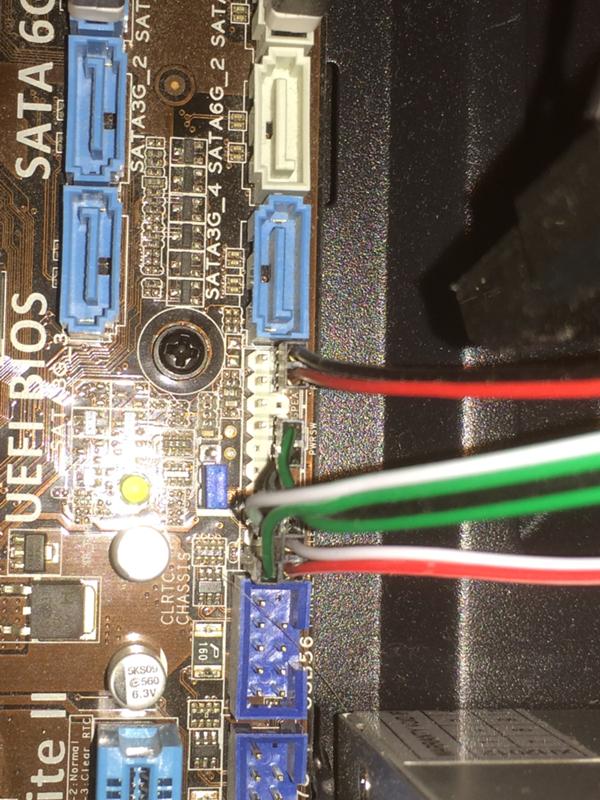
 Продолжая крепко удерживать конденсатор, переверните провода осциллографа, и вы увидите резкую разницу в амплитуде наведенного сигнала переменного тока.Ориентация с наименьшим наведенным сигналом — это та, которую вы хотите, и заземляющий провод прицела подключается к внешней фольге в этом положении. Отметьте его и подключите эту сторону крышки к точке с наименьшим импедансом в цепи, обычно к пластине источника возбуждения, если она используется в качестве соединительной крышки, или к заземленному концу, если используется в положении шунта. Если вы не можете увидеть достаточно сильный индуцированный сигнал переменного тока, удерживая конденсатор между пальцами, поместите конденсатор поверх сетевого шнура переменного тока (который, конечно, подключен к сетевой розетке!), Вместо того, чтобы держать его между пальцами и вы увидите более крупный сигнал на телескопе.Если вы новичок в этом вопросе, начните с крышки 0,022 мкФ или около того, так как легче всего увидеть разницу между двумя ориентациями.
Продолжая крепко удерживать конденсатор, переверните провода осциллографа, и вы увидите резкую разницу в амплитуде наведенного сигнала переменного тока.Ориентация с наименьшим наведенным сигналом — это та, которую вы хотите, и заземляющий провод прицела подключается к внешней фольге в этом положении. Отметьте его и подключите эту сторону крышки к точке с наименьшим импедансом в цепи, обычно к пластине источника возбуждения, если она используется в качестве соединительной крышки, или к заземленному концу, если используется в положении шунта. Если вы не можете увидеть достаточно сильный индуцированный сигнал переменного тока, удерживая конденсатор между пальцами, поместите конденсатор поверх сетевого шнура переменного тока (который, конечно, подключен к сетевой розетке!), Вместо того, чтобы держать его между пальцами и вы увидите более крупный сигнал на телескопе.Если вы новичок в этом вопросе, начните с крышки 0,022 мкФ или около того, так как легче всего увидеть разницу между двумя ориентациями. Индуцированный сигнал меньше на частоте 60 Гц с конденсаторами большей емкости, и его труднее увидеть на прицеле.
Индуцированный сигнал меньше на частоте 60 Гц с конденсаторами большей емкости, и его труднее увидеть на прицеле.
Ваш комментарий будет первым